Reklaam
 Kas soovite teada, kuidas Google Android-rakendusi kirjutada? Enamik Androidi rakendusi on kirjutatud Java keeles - suhteliselt hõlpsasti õpitav, sõbralik keel uutele arendajatele. Lisaks raha võimalusele võiksite ka Androidi kogukonda panustada. Kui teil on uuenduslikke ideid ja soovite neid levitada, on Androidi turg teie jaoks! Alustame teie esimese Androidi rakenduse kujundamist.
Kas soovite teada, kuidas Google Android-rakendusi kirjutada? Enamik Androidi rakendusi on kirjutatud Java keeles - suhteliselt hõlpsasti õpitav, sõbralik keel uutele arendajatele. Lisaks raha võimalusele võiksite ka Androidi kogukonda panustada. Kui teil on uuenduslikke ideid ja soovite neid levitada, on Androidi turg teie jaoks! Alustame teie esimese Androidi rakenduse kujundamist.
Enne kui hakkame õppima, kuidas Google Androidi rakendusi kirjutada - esmalt natuke ülevaadet. Androidi rakendused (sarnaselt peaaegu kõigi mobiilirakendustega) töötatakse välja arvutis - personaalarvutis või Macis (üldiselt) - ning seejärel need kompileeritakse ja saadetakse seadmesse testimiseks. Kui teil veel pole Androidi seadet, on olemas emulaatoreid, mis simuleerivad teie arvutis Androidi seadet, mis tähendab, et saate siiski Androidi mängu või rakendust arendada ilma seda omamata.
Esimene samm: allalaadimine ja installimine
Esiteks lae alla ja installige Java JDK uusim versioon. Ärge kasutage 64-bitist versiooni, kuna see võib hiljem probleeme tekitada. Selle asemel installige vaikevalikutega versioon x86.
Teiseks hankige Androidi SDK - installige kindlasti 32-bitine ADT-Kimp Windowsi versioon, isegi kui teil on 64-bitine süsteem. Põhjus on see, et kõik kaebavad 64-bitise versiooni ühilduvusprobleemide üle.
Androidi rakenduste disainipakett sisaldab kõiki vajalikke komponente, sealhulgas Eclipse. Kuid see ei ole installitav fail. Pakib selle soovitud kataloogi. Pidage meeles, kust te selle faili lahti pakkisite.
Kui teil on Java-ga probleeme, desinstallige kõik versioonid ja proovige uuesti installida. Kui see ei õnnestu, proovige JDK 64-bitist versiooni ja ADT-paketti, kui teil on 64-bitine süsteem.
Teine samm: konfigureerige ADT-kimp
Esiteks käivitage Eclipse, mis asub teie ADT-Bundle'is kaustas Eclipse. Kui teil palutakse leida Androidi SDK, peate selle käsitsi leidma oma allalaaditud ADT-komplektist. See asub SDK kaustas.

Teiseks palutakse teil määrata oma tööala asukoht - vaikeseade on piisavalt hea. Kui teil on probleeme programmi Eclipse käivitamise või konfigureerimisega, sulgege Eclipse ja kustutage oma tööala, mis asub kuhu iganes.
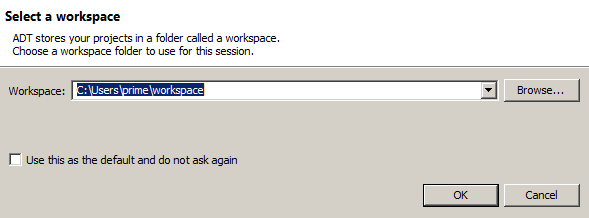
Kolmandaks klõpsake ADT-komplekti tööriistaribal Androidi SDK ikooni.
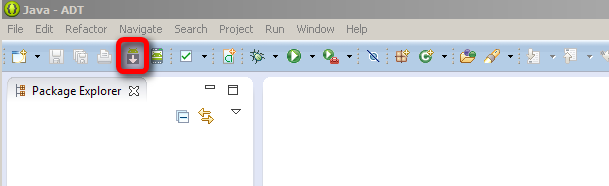
Teil palutakse alla laadida SDK jaoks lisamaterjal. Laadige alla järgmine:
- “SDK proovid”;
- „Androidi SDK dokumentatsioon”;
- Paketi 4.2 (API 17) „Google APIs”.
Võite märgata, et saate materjali installida ka Androidi vanemate versioonide jaoks. Kui soovite, minge vähe, kuid see pikendab teie allalaadimise aega ja võtab kõvakettaruumi. Järgmisena klõpsake ekraani paremas alanurgas oleval valikul „Installi paketid”.

Neljandaks, kontrollige Eclipse'i värskendusi, valides menüüribalt „Abi“ ja valides „Kontrolli värskendusi“.
Kolmas samm: Android-virtuaalse seadme (AVD) seadistamine
Esiteks klõpsake ADT-liidese tööriistaribal AVD-d (Androidi virtuaalseadmete haldur). See loob virtuaalse seadme, mis võimaldab teil oma rakendusi testida.

Teiseks konfigureerite seadme järgmisel viisil:
- Seadke seade „Seadmeks” ükskõik millist nutitelefoni. Kuid see on suuresti ebaoluline ja viitab ainult ekraani suurusele. Kuna emiteerite arvutis Androidi seadet, võiksite väiksema arvutiekraani korral valida väiksema vertikaalse eraldusvõimega mobiiltelefoni.

- Valige „Target” Android 4.2 API 17. tasemel.
- Märkige ruut „Kasuta host GPU-d”, mis kasutab teie süsteemi GPU-d asja kiirendamiseks.

Võimalik, et peate mängima ülaltoodud sätetega, näiteks vähendama emulaatorile saadaolevat RAM-i mahtu.
Kolmandaks, valite AVD olemasolevate seadmete loendist ja vajutate paremas tulbas nuppu „Start“. Järgnevas hüpikmenüüs käivitage seade.
Ärge sulgege AVD-d kui see on käivitatud, vajate seda kogu ülejäänud õpetuse jaoks.
4. samm: looge uus projekt
Liikuge lehele „Fail -> Uus -> Androidi projekt”.
Pärast uue Androidi rakenduse kujundusprojekti loomise valimist juhendatakse teid mitme akna kaudu. Ärge muretsege nende sisu pärast, vaid võite lihtsalt valida nende kõigi vaikeväärtuse.

Neile, kes on huvitatud oma rakenduse välimuse kohandamisest, on teil võimalus valida teema Holo ja Androidi käivitusikoon, aga ka muud. Need on siiski kosmeetilised võimalused. Kuni valite allalaaditud SDK jaoks õige SDK, on teil kõik korras.

Uue projekti loomine võtab mitu minutit. Võite ootamise ajal haarata tassi kohvi. Pärast kohvi saamist peaks AVD aknas nägema järgmist:

5. samm: konfigureerige uus projekt
Vaikimisi sisaldab uus projekt teksti "Tere maailm". Kui olete kunagi programmeerinud Java (või enamiku keelte), on üks esimestest töötavatest projektidest üldlevinud rakendus "Hello World", mis kasutab Printlni ("Hello World"); teksti genereerimiseks. Kuid ADT-komplekt juba sisaldab seda koodi - saate lihtsalt luua uue faili, mis töötab AVD-s.
Võite märgata, et Eclipse'i akna ekraanil kuvatakse teade "Tere maailm". Saate teksti muuta, klõpsates ja lohistades sõnu ekraani ümber käsitsi. Teise võimalusena saate teksti valimisel muuta suurust, fonti ja rasvases kirjas (ja paljudes teistes) omadusi.
Teksti paksus muutmiseks klõpsake nuppu "Tere maailm". Kerige parempoolsel paneelil „Atribuudid” alla, kuni kuvatakse teade „Teksti stiil”. Kui olete muudatuste tegemise lõpetanud, salvestage fail, klõpsates tööriistariba ülaosas salvestamise ikoonil.
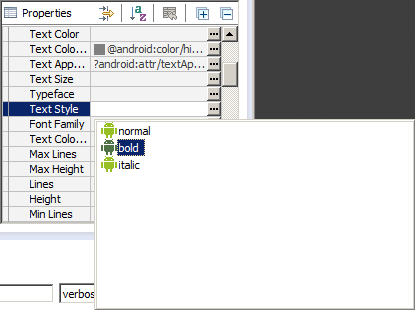
Praegu olete rakenduse ehitamisega juba päris palju valmis. Salvestage see ja liikuge järgmise sammu juurde.
6. samm: käivitage oma programm
Ekraani vasakpoolses servas asuvas Package Exploreris avage src-kaust ja seejärel kaust com.example.helloworld. Sees näete faili “mainactivity.java”.
Järgmisena valige “mainactivity.java”.
Koodi kohal näete väikest rohelist nuppu „Esita“ (või liikuge jaotisse „Käivita> Käita“). Klõpsake sellel. Kui hüpikkast küsib, kuidas rakendust käivitada, käsitate seda käitada kui Androidi rakendust. See palub teil muudatused salvestada; löö jah.
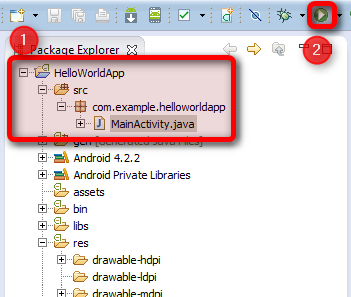
Nüüd saate oodata igavikku, kuni teie virtuaalne seade käivitub. Ma soovitaksin teil jätta see avatuks kogu oma programmeerimise aja vältel, vastasel juhul olete kulutate rohkem aega Androidi logo keerutamise vaatamisele kui teie programmi külmutamine üles. Lihtsalt ütlen. Tõhusus.
Kui laadimine on kõik tehtud, peaks teie rakendus üles laadima ja automaatselt käivituma. Mis tähendab, et kohe pärast seadme avamist tervitatakse teid oma esimese Androidi programmiga.
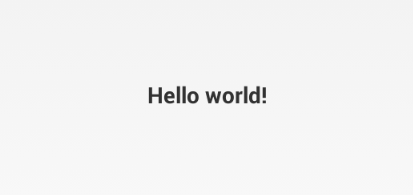
See selleks, palju õnne! Ülesanne võib alguses olla pisut hirmutav ja kindlasti segane, kuid kui sellega kinni jääte, ei pea te pettuma. Kui tagasi astuda ja järele mõelda, siis tegime ainult mõnda tõeliselt olulist asja, ülejäänud oli vaid tükkide ühendamise protsess, et kõik toimiks.
Kas olete huvitatud Androidi rakenduste disainist? Kas soovite saada Androidi arendajaks? Kas olete kunagi kirjutanud Androidi rakenduse ja kui jah, siis mida see tegi? Nagu alati, meeldib mulle kommentaaride sektsiooni tagasiside saamine. Kuna keegi, kes vastas esimesele küsimusele jaatavalt, õpin ma end piisavalt koodi kodeerima minu Android-seade, nii et kas teil on veebisaite või näpunäiteid, mis aitaksid mind või mõnda teist Androidi algajat välja?
Androidi arendusplatvormi värskendused
Hiljuti andis Google välja eelvaate väljaande Android Studio, esimene omataoline. Kui lõplik koopia on välja antud, saavad arendajad modifitseeritud arenduskeskkondade asemel juurdepääsu Androidi opsüsteemi spetsiaalselt loodud arenduskomplektile.
Tõenäoliselt kõrvaldab see tehnoloogia lõpuks Eclipse'i ja muud SDK-d. Kuid see pole veel väljaannet saanud, nii et seni oleme Eclipse'iga ummikus olnud.
Täiendav Androidi programmeerimise lugemine ja õpetused
Soovitan tungivalt kontrollida Aleksander TushinkyS Androidi programmeerimisõppe kursus, ettevõttelt Kickstarter.
MakeUseOf avaldas juhendi Kuidas luua Androidi rakendus: kõik, mida peate teadmaKui soovite alustada oma Androidi rakenduse loomist, sisaldab see juhend kõike, mida vajate. Loe rohkem MIT-i Android App Creatori kasutamise kohta, mis võimaldab programmeerimiseta taustal inimestel alustada Androidi rakenduste ehitamist. Rakenduse loojal on oma keerised ja õppimiskõver. Alustada on hea, ehkki tahate lõpuks siiski tõenäoliselt õppida Java ja teisi keeli. Ryan tegi a Kiirjuhend Google'i rakenduse Inventor abil Androidi rakenduste arendamise lühijuhend Loe rohkem rakenduse leiutaja Google'i versioonile, kui te ei tunne e-raamatut lugeda.
Kui teid huvitab rohkem Androidi mäng, arendus, siis vaadake see artikkel. Ja neile, kes soovivad lugeda arutelu Androidi hõlpsa programmeerimise teemal, vaadake meie vastuste jaotist.
Neile, kes otsivad täiendavaid kodeerimistunde, Jessica kirjutas kolmest kõige olulisemast allikast 3 veebiressurssi Androidi rakenduste arendamise kohta teabe saamiseksSarnaselt Ryanile (kes omistas oma uudishimu Androidi rakenduste arendamise vastu armastusele oma Androidi telefonitoru vastu) olen ma püüdnud teada saada, kuidas Androidi rakendust luua ja lõpule viia ... Loe rohkem Java õpetuste jaoks netis. Soovitan tungivalt külastada TheNewBostoni YouTube'i kanalit.
Endine MakeUseOfi autor ja tehnoloogiahuviline.


